CanoScan 5200Fの取扱説明書・マニュアル [全397ページ 6.42MB]
5200f-operate.pdf
http://cweb.canon.jp/.../5200f-operate.pdf - 6.42MB
- キャッシュ
52589view
397page / 6.42MB
CanoScan 5200F スキャナ操作ガイド用紙サイズや用紙の種類などを設定し、レイアウトを調整します。用紙サイズ使用する用紙のサイズに合わせます。印刷枚数印刷したい枚数を設定します。用紙の種類プリンタにセットした用紙の種類に合わせ、「インクジェット官製葉書」や「はがき」、「光沢紙」などを選択します。VIVIDフォトチェックマークを付けると、人物は自然な色合いを保ちながら、背景の草木や空、海をより鮮やかに印刷します。フチなし全面印刷チェックマークを付けると、用紙のフチまでいっぱいに印刷します。印刷の向きスキャナにセットした写真やイラストの向きに合わせます。センタリング[適用]ボタンをクリックすると、用紙の中央に画像を配置します。用紙に合わせる[適用]ボタンをクリックすると、画像全体が用紙に収まるように自動的に拡大されます。ただし、縦横比は変更されず、余白の出ることがあります。用紙全面に拡大[適用]ボタンをクリックすると、スキャンした画像が、印刷する用紙全体に自動的に拡大されます。ただし、画像の縦横の比率は変更しないので、原稿と用紙サイズの組み合わせによっては、画像の上下または左右が用紙からはみ出る場合があります。テキストボックス[追加]ボタンをクリックすると、写真やイラストの上に文字を書き込むことができます。[書式設定]ボタンをクリックすると、文字の書体やスタイル、サイズ、色などを設定できます。詳しくは→ [印刷レイアウト]画面・[VIVIDフォト][フチなし全面印刷]はキヤノン製インクジェットプリンタで、これらの機能に対応しているモデルのみ選択できます。・Macintoshで印刷枚数を設定するときは、[印刷設定]ボタンをクリックしプリンタドライバ画面で必要な枚数を入力してください。・レイアウト画面左側の画像をマウスでドラッグすると、拡大や縮小、位置の変更ができます。
参考になったと評価
 16人が参考になったと評価しています。
16人が参考になったと評価しています。
その他の取扱説明書
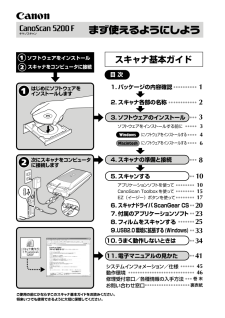
12915 view








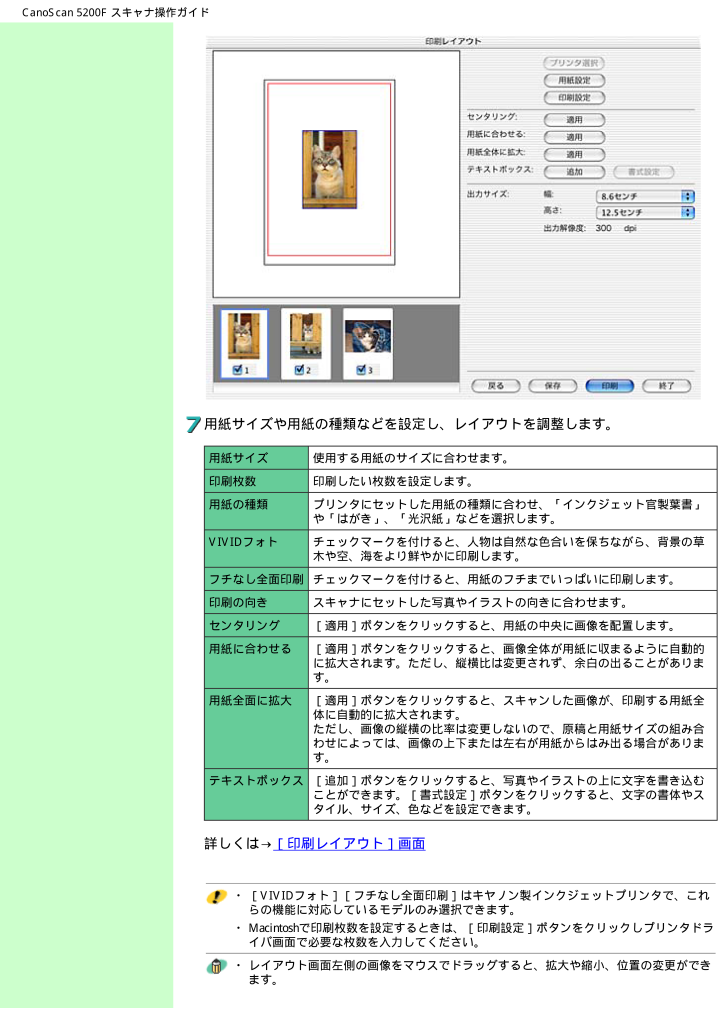
 16人が参考になったと評価しています。
16人が参考になったと評価しています。



